Als u een OU of een object in Active Directory probeert te verwijderen en u krijgt de foutmelding "U heeft niet voldoende rechten of het object is beveiligd tegen onbedoeld verwijderen", lees dan hieronder verder. De fout "U heeft niet voldoende rechten om dit object te verwijderen, of dit object is beveiligd tegen onbedoeld verwijderen" kan om de volgende redenen optreden in Active Directory:
- De AD-gebruiker die u gebruikt om het object te verwijderen, heeft niet genoeg machtigingen om wijzigingen aan te brengen in de Active Directory. (behoort bijvoorbeeld niet tot de groep "Domeinbeheerders".)
- Het object dat u probeert te verwijderen (bijv. OU, Groep, Gebruiker), is beveiligd tegen onbedoeld verwijderen.
- Een virus of ander programma heeft de standaardmachtigingen gewijzigd voor het object dat u probeert te verwijderen.
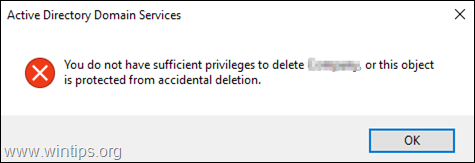
OPLOSSING: U hebt niet voldoende rechten om OU te verwijderen, of Object is beschermd tegen onbedoelde verwijdering op Active Directory Server 2008, 2012 & 2016.
Methode 1. Un-Protect Object tegen onbedoelde verwijdering. *
* Belangrijk: Zorg ervoor dat de AD-gebruiker die u gebruikt om het object te verwijderen, lid is van de groep Domeinadministrators.
1. Open Active Directory-gebruikers en computers
2. Van Visie menu, klik op Geavanceerde functies.

3. Klik met de rechtermuisknop op het object dat u wilt verwijderen en selecteer Eigenschappen.

4. Schakel het vinkje uit de Object beveiligen tegen per ongeluk verwijderen selectievakje en klik op OKE. *
* Opmerking: Als het selectievakje al is uitgeschakeld, gaat u verder met methode-2.
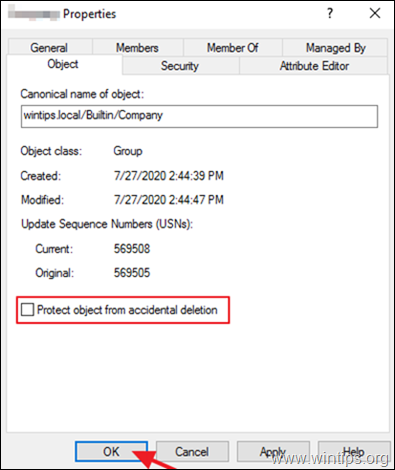
5. Probeer het object nu te verwijderen. Als u de foutmelding nog steeds krijgt, gaat u verder met methode-2.
Methode 2. Herstel de standaardmachtigingen voor het object.
1. Open Active Directory-gebruikers en computers
2. Van Visie menu, klik op Geavanceerde functies.
3. Klik met de rechtermuisknop op het object dat u niet kunt verwijderen en selecteer Eigenschappen.
4. Selecteer de Veiligheid tabblad en klik op Geavanceerd.
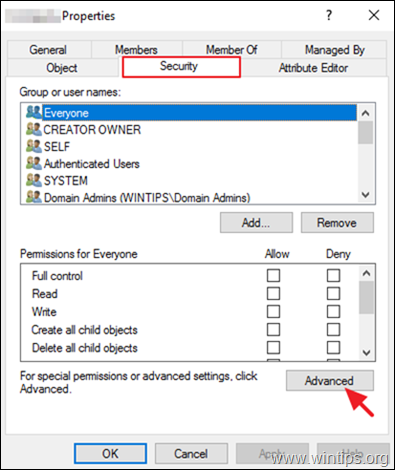
5. Klik bij 'Geavanceerde beveiligingsinstellingen' op Standaardinstellingen herstellen.
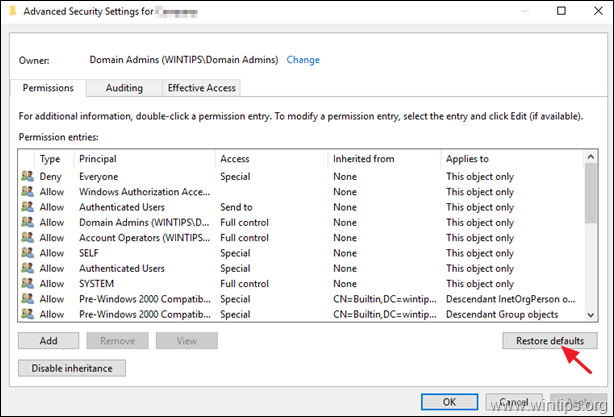
6. Klik oke twee keer om de eigenschappen van het object te sluiten.
7. Verwijder het object.
Dat is het! Laat me weten of deze gids je heeft geholpen door een opmerking over je ervaring achter te laten. Like en deel deze gids om anderen te helpen.